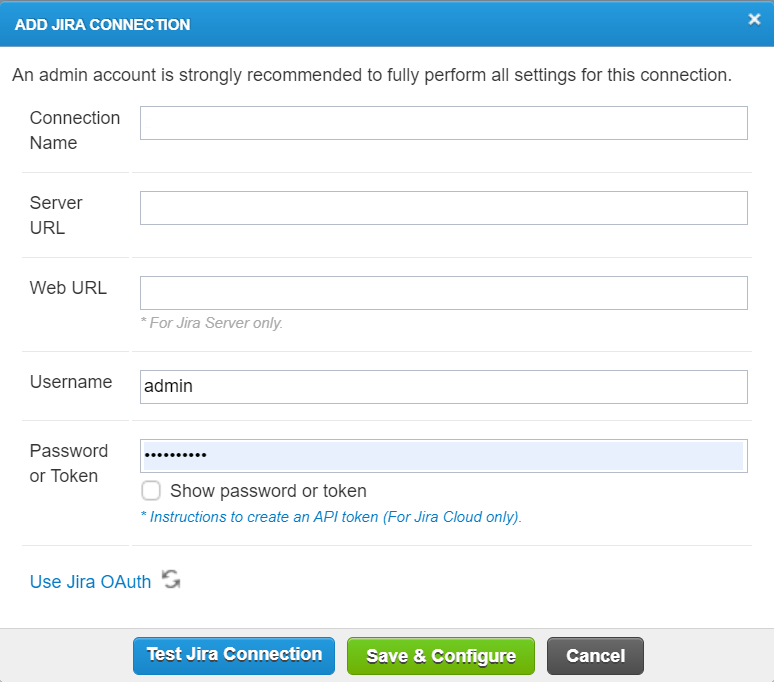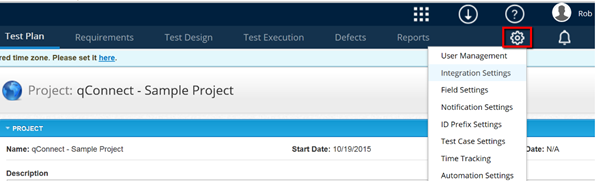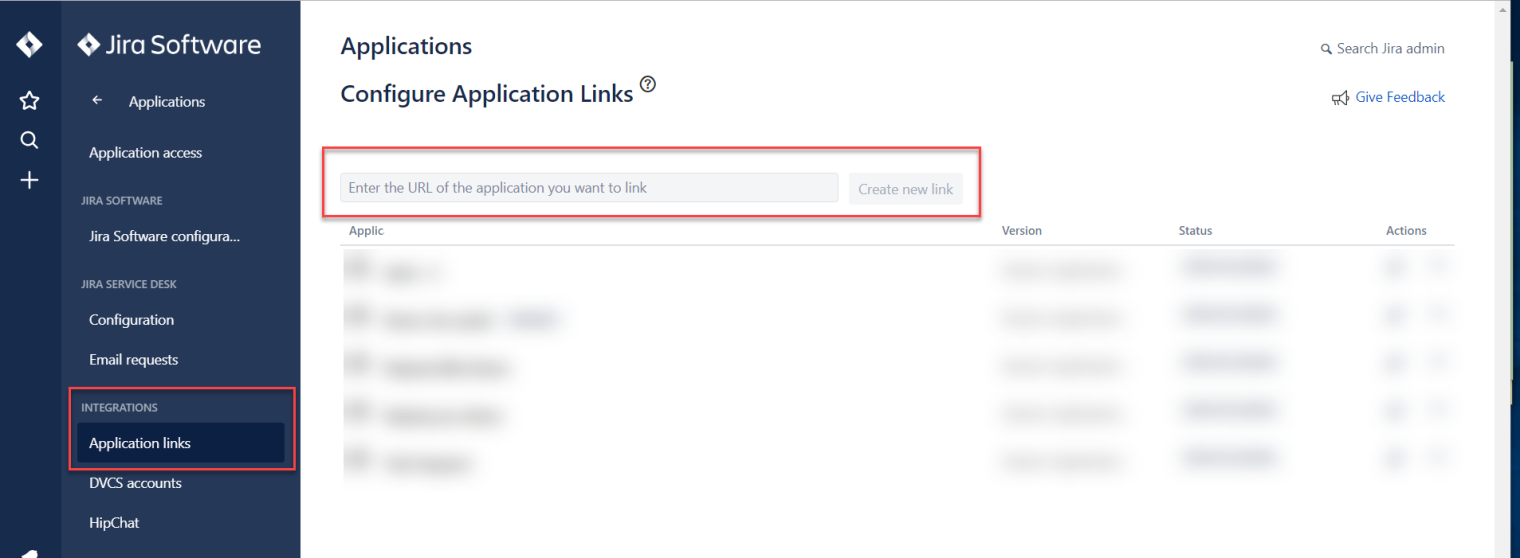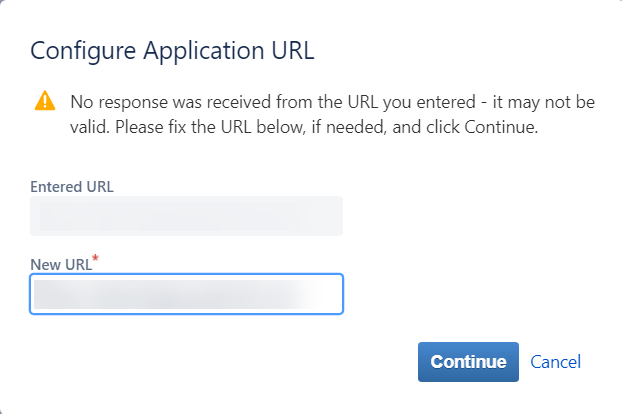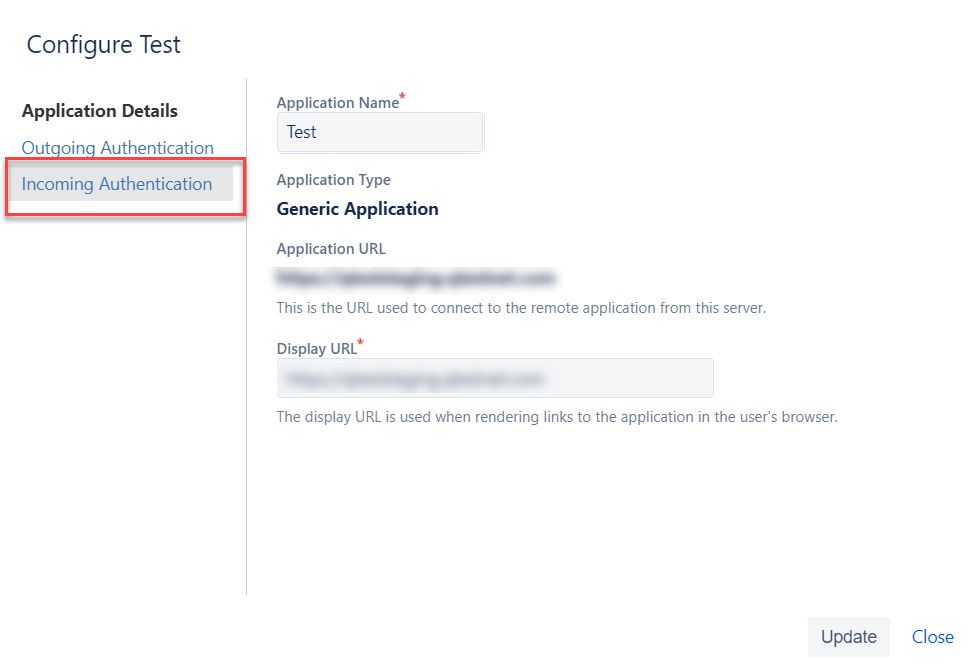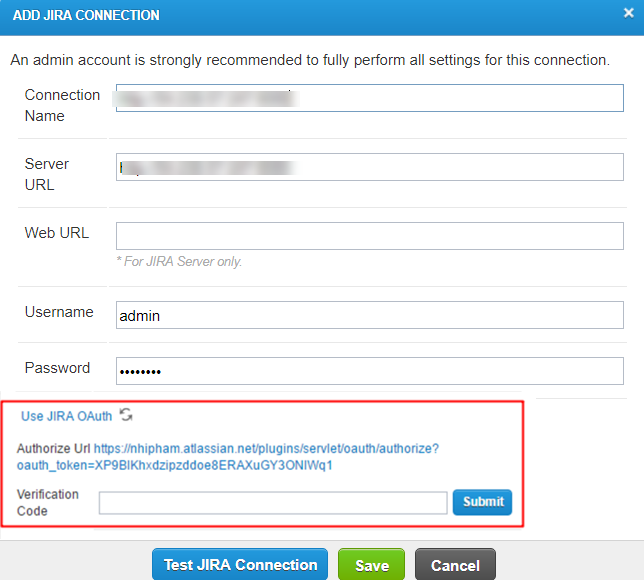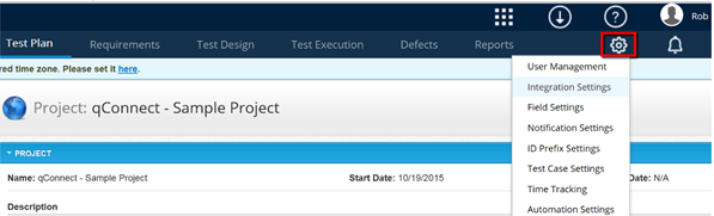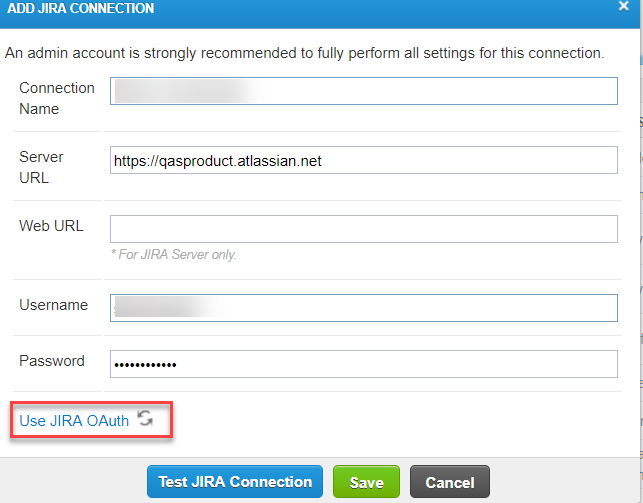连接到Jira云
qt提供qt间的无缝连接SaaS和你的Jira云实例。有两种方法来建立这个连接:使用一个API令牌和使用OAuth令牌。
这篇文章将介绍如何设置和配置此连接使用两种方法。
先决条件的信息
配置连接之前,您必须首先安装免费的Jira集成:qt的企业附加的Atlassian市场。
Jira云配置API的令牌
与API创建一个新的Jira云连接令牌视频
与API创建一个新的Jira云连接令牌
按照以下步骤配置Jira云之间的连接和qt使用API令牌。
导航到qt项目,选择工具栏中的齿轮图标。
选择集成设置。集成配置页面显示。
选择Jira在外部系统面板。配置集成:Jira页面显示
选择添加Jira连接。添加Jira连接页面显示。
在字段中输入信息如下所述:
连接名:输入一个名称,代表你Jira实例。
服务器URL:输入你的URL Jira实例。
Web URL:这个字段时只需要设置qt管理器和Jira服务器之间的连接。
用户名:输入一个Jira全球管理员用户名在这一领域。全球管理员Jira是一样的网站管理员。设置Jira管理员权限的更多信息,请参考Jira全球管理权限。
密码或令牌:可以建立一个连接使用Jira令牌或Jira Jira全球管理员的用户名/密码。然而,Atlassian不以为然的用户名/密码身份验证选项12月1日,2018年。有关更多信息,请参考以下Atlassian声明:弃用的通知。
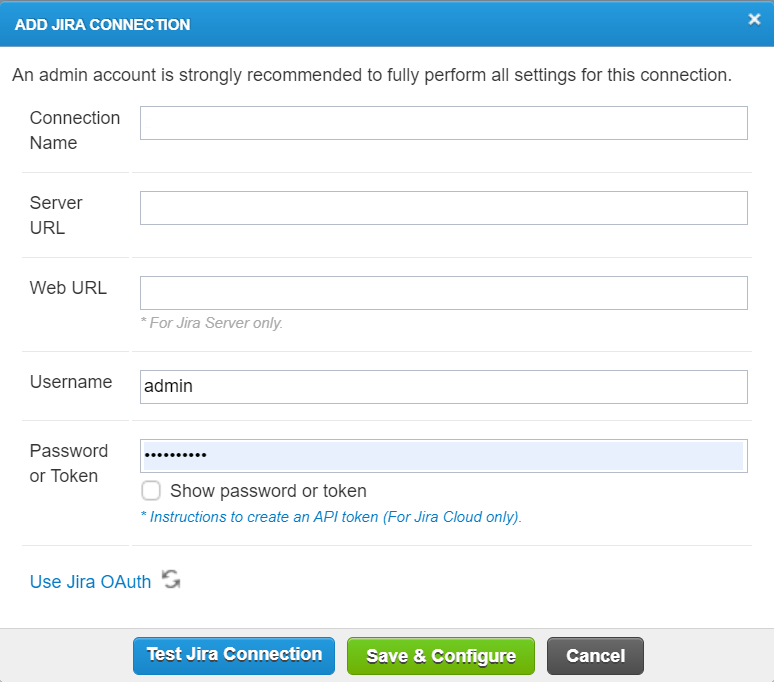
后进入Jira连接细节,选择测试Jira连接。
如果连接之间的qt经理和Jira成功,显示以下信息:“连接到服务器”成功。- 选择保存并配置。
配置连接页面显示。从这个屏幕,你可以配置缺陷与Jira的集成和从Jira进口需求。

编辑现有Jira云连接使用API的令牌
如果您正在编辑现有的集成、连接遵循这些指令:
导航到qt项目,选择工具栏中的齿轮图标。
选择集成设置。集成配置页面显示。
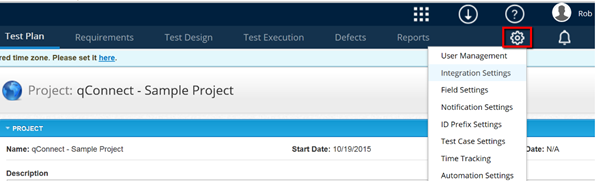
选择Jira在外部系统面板。配置集成:Jira页面显示
在连接名列,选择你的蓝色超链接Jira集成的名字。
添加Jira连接打开的对话框中,选择蓝色超链接的说明创建一个API令牌的重定向你Atlassian指令。
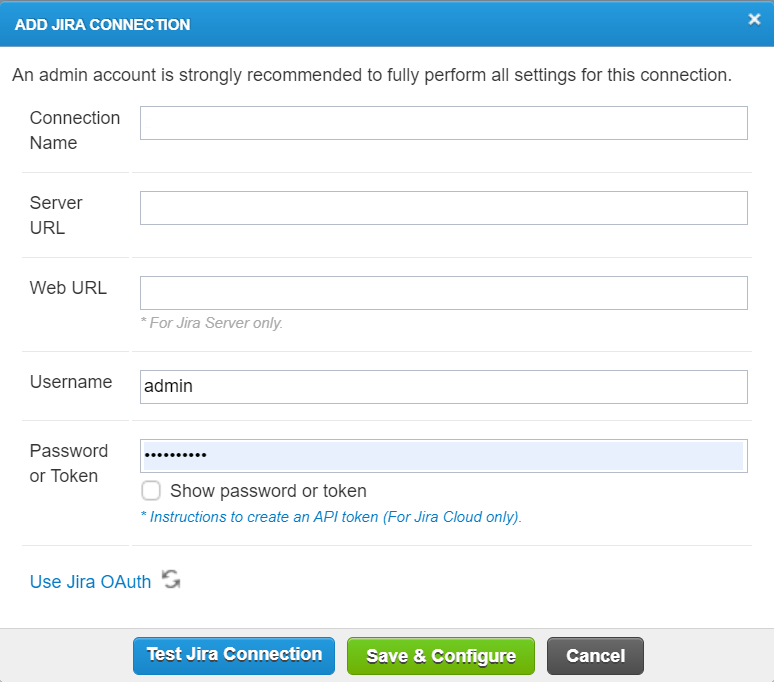
一旦检索API的令牌,进入它密码或令牌字段。
选择测试Jira连接图标。
当连接测试,您可以选择保存并配置。
配置连接页面显示。从这个屏幕,你可以配置缺陷集成Jira和从Jira进口需求。
Jira云配置OAuth令牌
配置Jira云与OAuth牌视频集成
配置使用OAuth Jira云
下面的程序是允许qt经理和另一种方式Jira云应用程序连接。
从您的Jira实例,选择Jira设置在左侧导航窗格。
导航窗格中更新和选择应用程序。
再次更新的导航窗格中,选择应用程序链接在导航窗格的集成部分。
配置应用程序链接页面加载。
创建一个新的应用程序链接,输入您的qt管理器实例的URL文本框和选择创建新的链接图标。
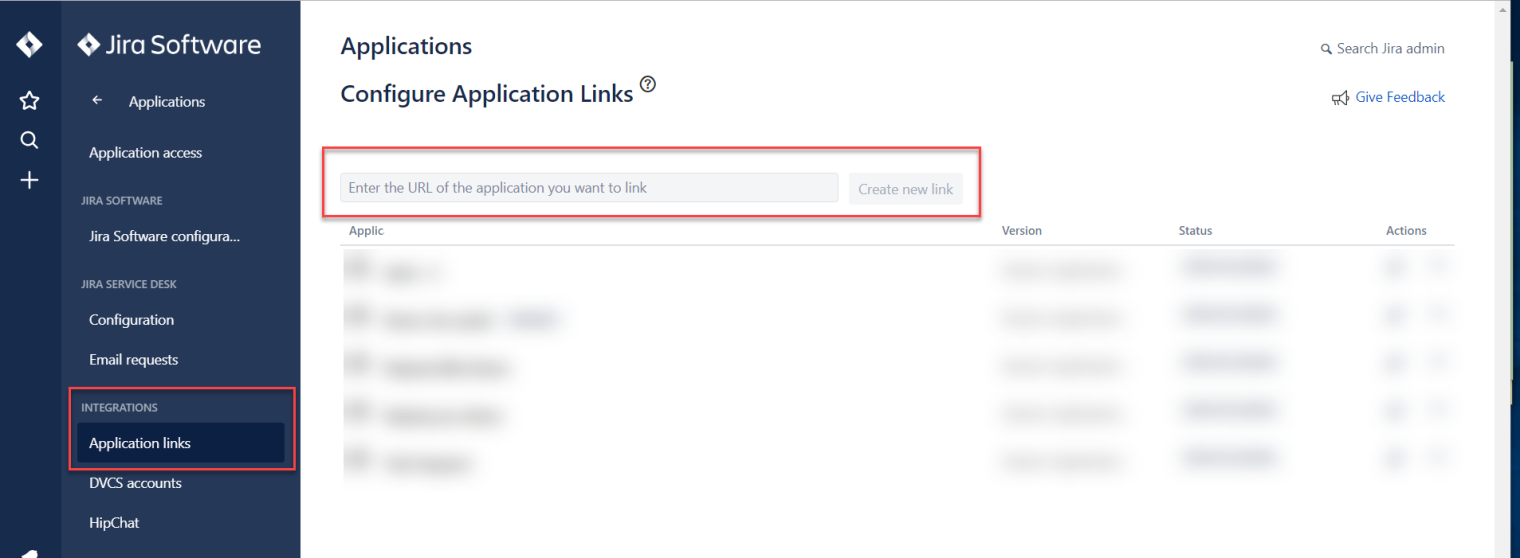
配置应用程序的URL弹出加载,你会选择继续。如果你收到一条错误消息,如以下截图所示,选择继续第二次,你将被引导到下一屏幕。
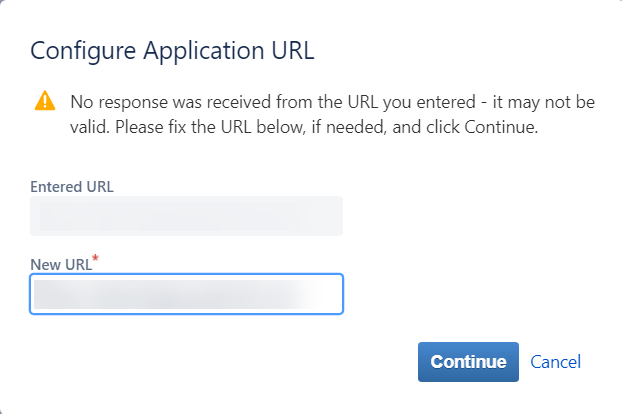
创建链接后,打开链接应用程序弹出。
在输入一个名称应用程序名称字段。
将默认应用程序类型通用应用程序。不改变这种情况。
选择继续(如不需要其他领域连接在这个弹出)。
会出现一个“处理”的信息,一旦完成你将发送回配置应用程序链接屏幕和接收一个“应用程序链接应用程序名称>成功创建”消息。
找到刚才创建的应用程序,行动列,选择要编辑的铅笔图标。
配置应用程序弹出打开并选择传入的身份验证选项卡。
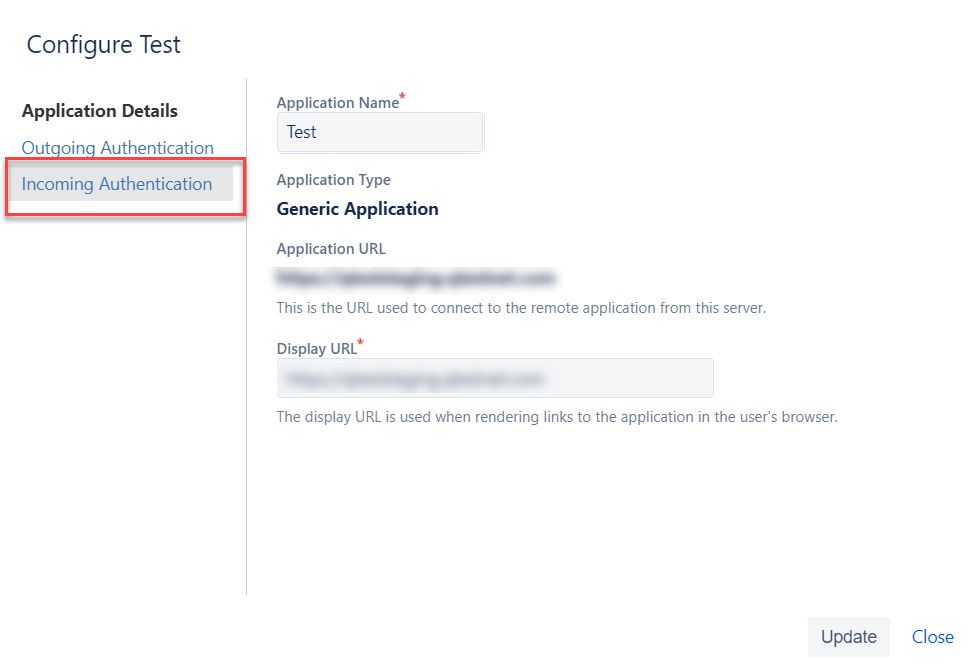
在传入的身份验证选项卡,并输入以下值所需的字段:
消费者的关键:qt
消费者的名字:hardcoded-consumer
公钥:
复制MIIBIjANBgkqhkiG9w0BAQEFAAOCAQ8AMIIBCgKCAQEAxZDzGUGk6rElyPm0iOua0lWg84nOlhQN1gmTFTIu5WFyQFHZF6OA4HX7xATttQZ6N21yKMakuNdRvEudyN / coUqe89r3Ae + rkEIn4tCxGpJWX205xVF3Cgsn8ICj6dLUFQPiWXouoZ7HG0sPKhCLXXOvUXmekivtyx4bxVFD9Zy4SQ7IHTx0V0pZYGc6r1gF0LqRmGVQDaQSbivigH4mlVwoAO9Tfccf + V00hYuSvntU + B1ZygMw2rAFLezJmnftTxPuehqWu9xS5NVsPsWgBL7LOi3oY8lhzOYjbMKDWM6zUtpOmWJA52cVJW6zwxCxE28/592IARxlJcq14tjwYwIDAQAB

(可选)如果你想使用自己的私钥,你需要更新你的Jira配置占你上传新的私钥安全站点管理在qt的选项卡。
现有的OAuth用户需要完成以下如果搬到私钥的选择:
删除当前Jira传入的身份验证配置。
重新进入消费者的关键,消费者的名字,和上面提到的公钥。
保存。
创建一个新的Jira云Connection-OAuth令牌
如果你创建一个新的集成连接遵循这些指示。如果您正在编辑现有Jira一体化连接,跳过这一节,读到“编辑现有Jira云连接使用OAuth牌”部分。
要创建一个新的连接,请执行以下步骤:
导航到qt项目,选择工具栏中的齿轮图标。
选择集成设置。集成配置页面显示。
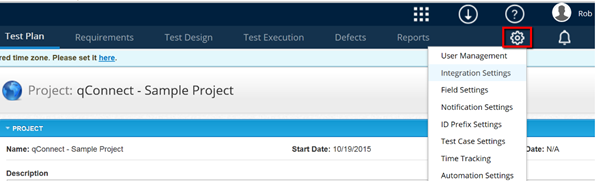
选择Jira在外部系统面板。配置集成:Jira页面显示。
选择添加连接。添加Jira连接页面显示。
输入名称和服务器的连接URL Jira的实例。
服务器URL Jira实例的基URL, Jira系统设置中找到。选择使用Jira OAuth超链接和qt将创建一个授权URL。
选择授权URL超链接并选择允许欢迎来到Jira弹出。
一个获得批准的消息将显示的验证码,您将需要获得网页上的文字。
输入验证码并选择提交。
如果你是一个现有的OAuth用户,想使用私钥选项,您将需要重新配置管理器应用程序和授权URL再次与一个新的验证码。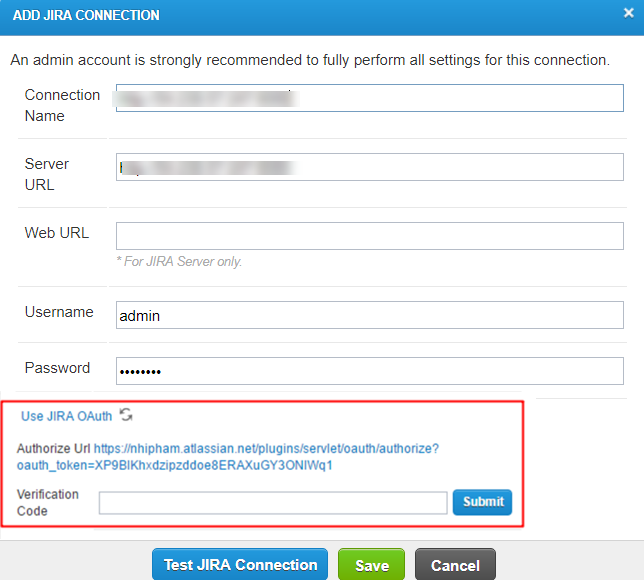
一旦你提交了连接信息,选择测试Jira连接按钮。
一旦连接测试,您可以选择保存并配置。
配置连接页面显示。从这个屏幕,你可以配置缺陷集成Jira和从Jira进口需求。
编辑现有Jira云连接使用OAuth令牌
如果您正在编辑现有集成连接,遵循这些指令:
导航到qt项目,选择工具栏中的齿轮图标。
选择集成设置。集成配置页面显示。
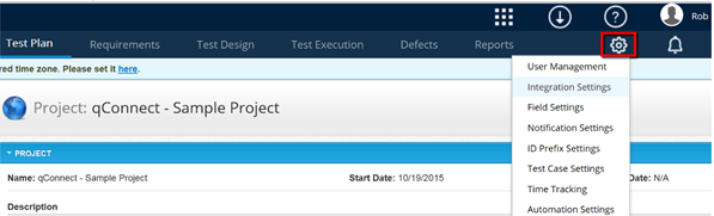
选择Jira在外部系统面板。配置集成:Jira页面显示
在连接名列,选择你的蓝色超链接Jira集成的名字。
添加Jira连接对话框打开时,你会选择使用Jira OAuth图标。
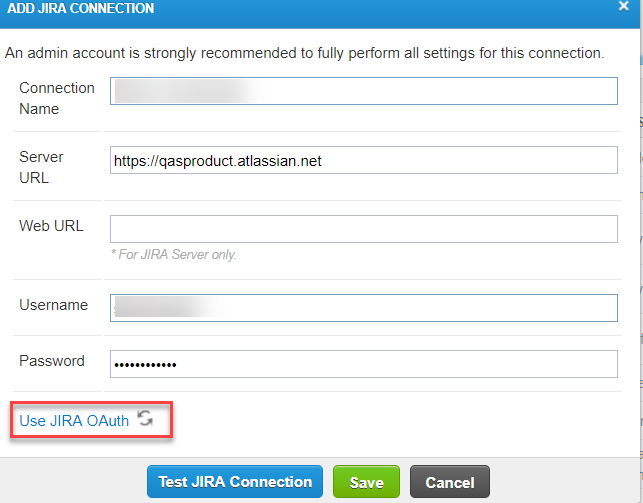
一旦你选择使用Jira OAuth超链接,qt将创建一个授权URL。
选择授权URL超链接并选择允许欢迎来到Jira弹出。
将显示一个获得批准的消息,您将需要获得验证码从网页上的文字。
输入验证码并选择提交。
如果你是一个现有的OAuth用户,想使用私钥选项,您将需要重新配置管理器应用程序和授权URL再次与一个新的验证码。一旦你提交了连接信息,选择测试Jira连接按钮。
一旦连接测试,您可以选择保存并配置。
配置连接页面显示。从这个屏幕,你可以配置缺陷与Jira的集成和从Jira进口需求。